2.1.4.2 L'accès à la recherche
Nous allons voir comment vos élèves peuvent accéder à la recherche à partir du portail de l'établissement en utilisant un outil nomade.
L'accès au moteur de recherche se fait par un simple appui dans la zone de recherche:
La fenêtre des catalogues guidés se déploie :
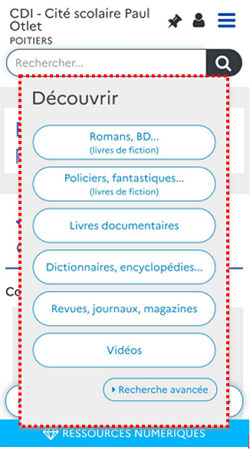
Les catalogues guidés
Nous prendrons comme exemple l'accès au catalogue dédié aux mangas du CDI par vos élèves :
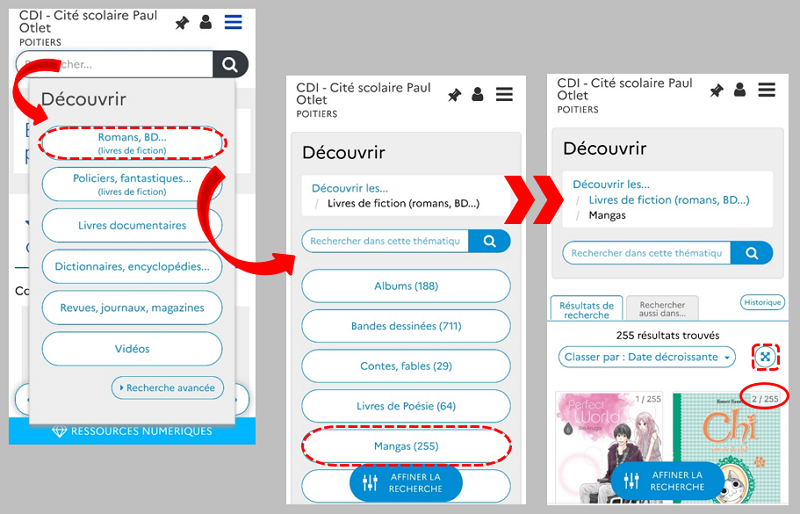
Lorsque l'élève appuie dans la zone de recherche, les catalogues guidés apparaissent.
Après des appuis successifs sur Romans, BD... (livres de fiction), puis sur Mangas (255), il arrive à la présentation des mangas qu'il peut trouver au CDI.
Ils sont donc ici au nombre de 255.
L'élève peut ainsi faire défiler la page pour les découvrir.
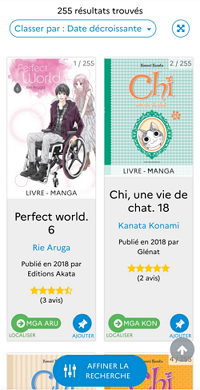 |
Pour notre exemple, sont indiqués :
|
S'il souhaite aller plus vite pour regarder leur présentation, il peut choisir de restreindre les données affichées en appuyant sur  .
.
Le symbole change et l'affichage de toutes les notices est alors réduit à la première de couverture, au titre et à la note moyenne des lecteurs et au nombre d'avis laissés .
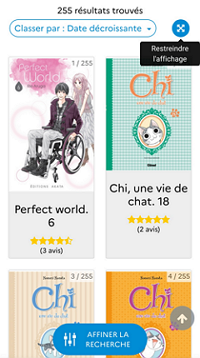
Il peut toujours, quand il le souhaite retrouver la présentation d'origine pour toutes les notices trouvées en appuyant sur .
.
Pour en savoir plus sur les catalogues guidés, reportez-vous à la partie 2.3.2. Catalogues guidés.
L'affichage d'une notice
Nous prendrons pour exemple, le premier manga proposé ci-dessus.
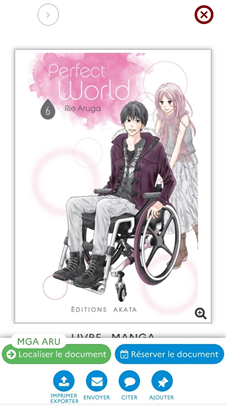 |
S'affichent d'abord :
|
Au scroll, le bandeau décrit ci-dessus reste fixe et d'autres informations apparaissent :
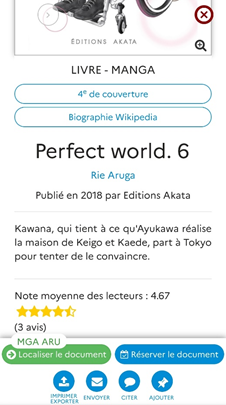 |
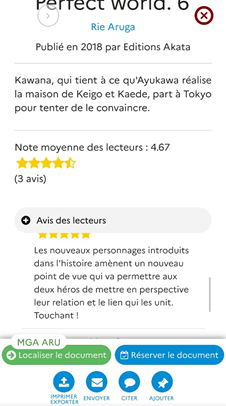 |
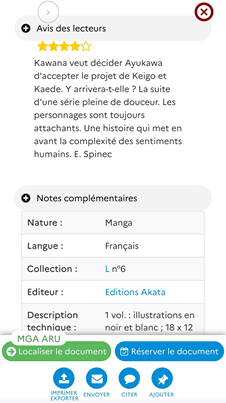 |
S'affichent d'abord :
-
le support du document,
-
les éléments complémentaires s'ils existent,
-
le titre,
-
le nom de l'auteur,
-
la date de publication,
-
l'éditeur,
-
le résumé
-
la note moyenne des lecteurs et le nombre d'avis laissé (si la fonctionnalité a été activée dans l'administration du portail),
-
l'accès aux avis de lecteurs (un ascenseur permet de les faire défiler),
-
l'accès à des informations complémentaires.
La recherche sur le catalogue et les contenus CMS du portail
Nous prendrons l'exemple d'un élève voulant trouver des documents sur les objets connectés.
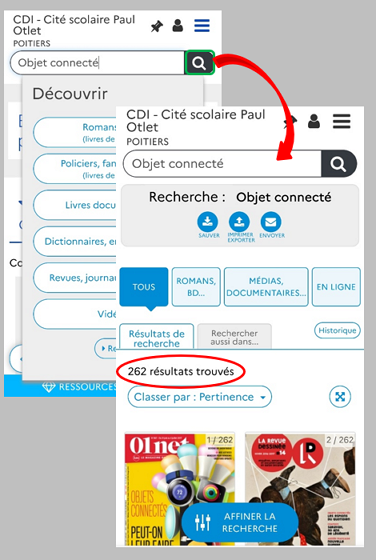
L'élève tape sa requête dans la zone prévue à cet effet et appuie sur  .
.
La recherche se lance et le nombre de résultats s'affiche.
Pour en savoir plus sur la recherche, reportez-vous à la partie 2.3. Rechercher dans le catalogue et le portail.
Affiner la recherche grâce aux tuiles
L'élève a la possibilité d'affiner sa recherche en utilisant l'une des 3 tuiles mises à disposition (Romans, BD... ; Médias, documentaires... et En ligne) :
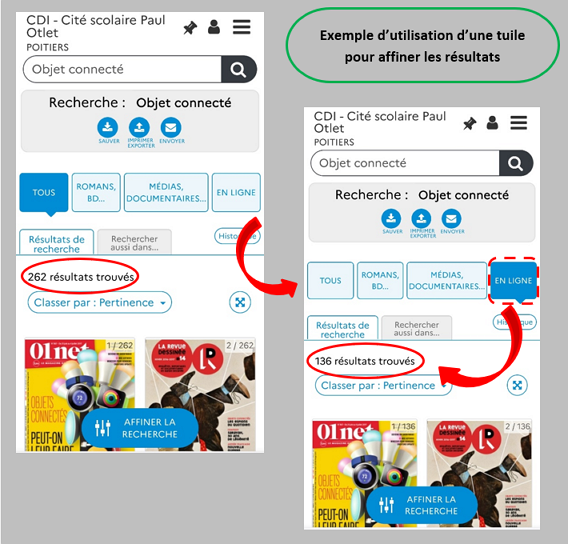
Il lui suffit d'appuyer sur la tuile souhaitée et l'affichage est restreint aux notices concernées.
Affiner la recherche grâce aux facettes
L'élève a la possibilité d'affiner sa recherche en utilisant une ou plusieurs des facettes proposées :
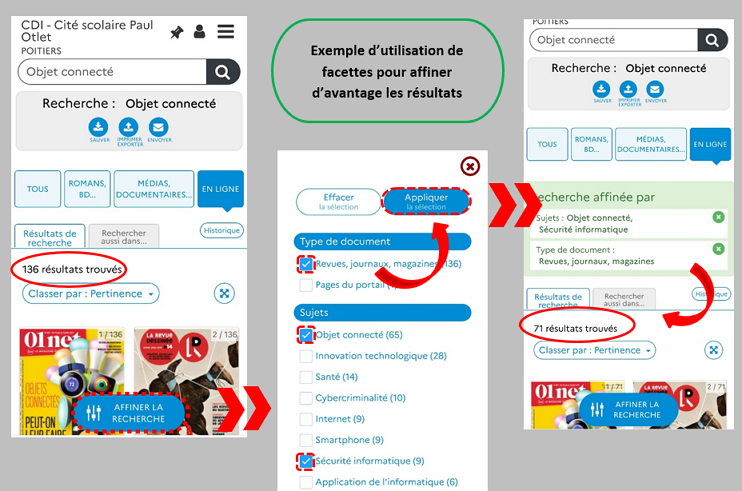
Il lui suffit d'appuyer sur le bouton flottant Affiner la recherche, un volet se déploie avec toutes les facettes proposées.
L'élève sélectionne les facettes souhaitées.
Il peut, si besoin, Effacer la sélection en appuyant sur le bouton correspondant. Pour fermer le volet des facettes, il suffit d'appuyer sur le symbole  .
.
Sinon, il appuie sur Appliquer la sélection : l'affichage est restreint aux notices concernées par ce choix.
|
|
|
Rappel
L'utilisation des tuiles peut être combinée à celle des facettes.
|